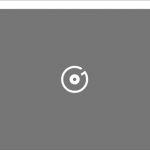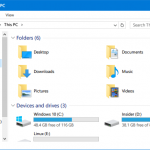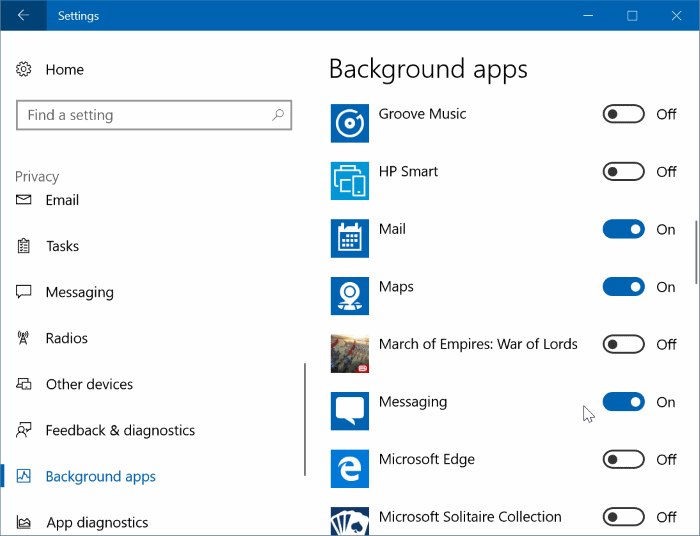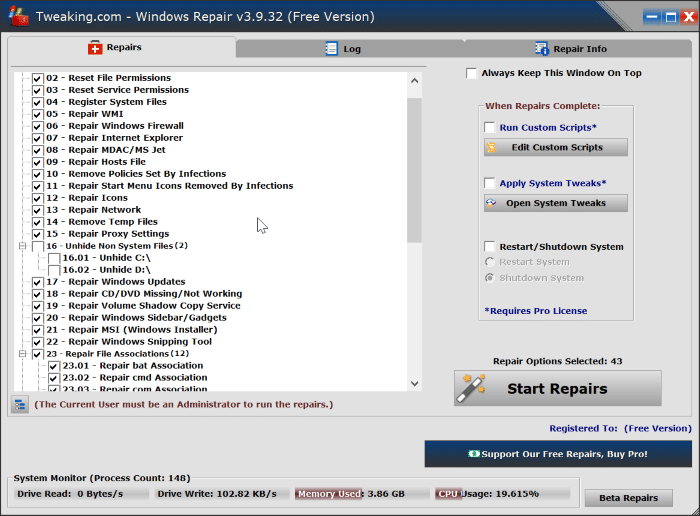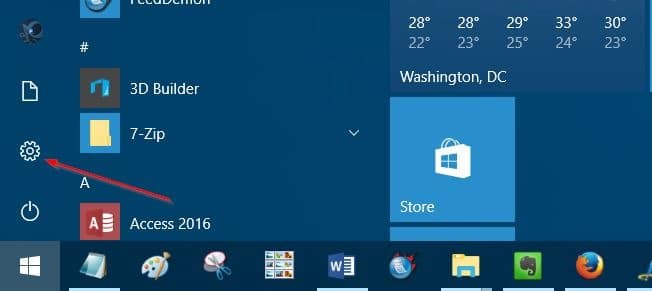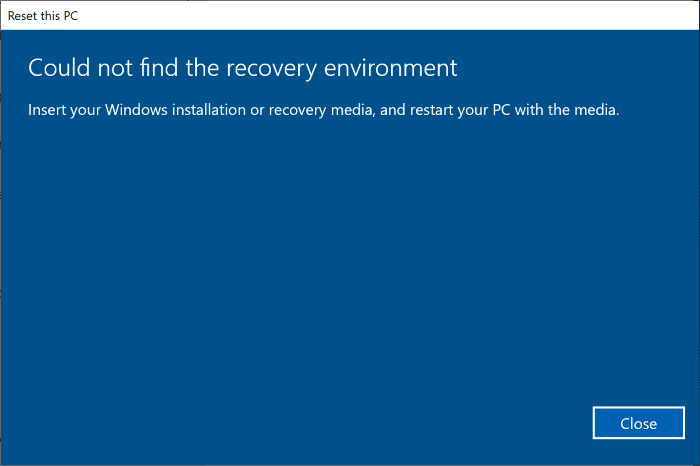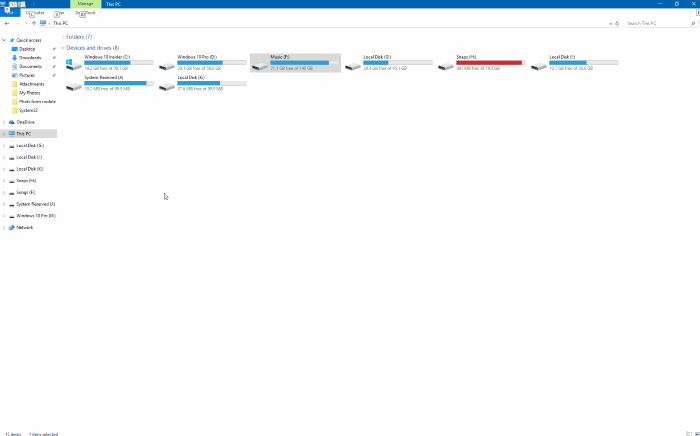Le point d’accès mobile est une fonctionnalité pratique disponible dans Windows 10 pour partager votre connexion Internet avec d’autres appareils sans avoir à installer un logiciel de création de point d’accès Wi-Fi tiers.
Dans la mise à jour anniversaire de Windows 10, Microsoft a simplifié un peu la création d’un point d’accès mobile. Vous n’avez plus besoin d’exécuter des commandes à partir de l’invite de commande pour activer le point d’accès Wi-Fi. Vous pouvez accéder à Paramètres> Réseau et Internet> Point d’accès mobile pour partager votre connexion Internet avec d’autres appareils. Vous pouvez suivre notre guide sur la création d’un hotspot mobile dans le guide Windows 10 pour obtenir des instructions détaillées.
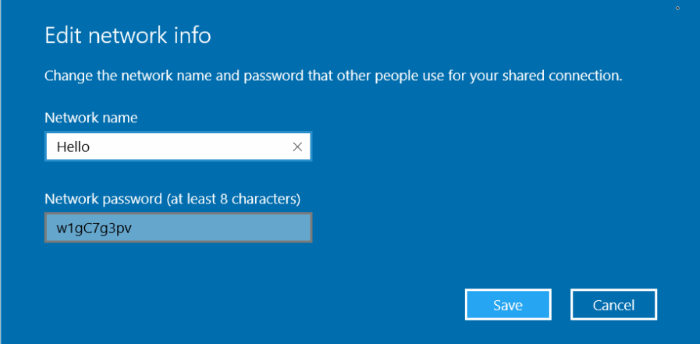
Lorsque vous activez un point d’accès mobile sur votre PC exécutant Windows 10, Windows 10 définit automatiquement un nom de réseau (SSID) et un mot de passe pour le point d’accès Wi-Fi. À l’aide de ce réseau et de ce mot de passe, vous pouvez vous connecter au point d’accès mobile à partir de n’importe quel appareil compatible Wi-Fi.
Bien que Windows 10 définisse un mot de passe relativement fort pour le hotspot mobile, vous souhaiterez peut-être changer le SSID (nom) du hotspot mobile et le mot de passe pour plusieurs raisons.
Modifiez le nom et le mot de passe de votre point d’accès mobile
Voici comment changer le nom du point d’accès mobile (SSID) et le mot de passe dans Windows 10.
REMARQUE: La possibilité de créer un point d’accès mobile à partir de l’application Paramètres a été introduite avec la mise à jour anniversaire (version 1607) pour Windows 10. Assurez-vous donc que vous exécutez Windows 10 version 1607 en tapant Winever.exe puis en appuyant sur la touche Entrée.
Étape 1: Ouvrez l’application Paramètres. Aller vers Réseau et Internet > Point d’accès pour mobiles.
Étape 2: Dans la section Mobile Hotspot, vous pouvez voir le SSID (nom du hotspot Wi-Fi) et le mot de passe actuels. Pour modifier le nom ou le mot de passe du point d’accès mobile, ou les deux, cliquez sur changement bouton.
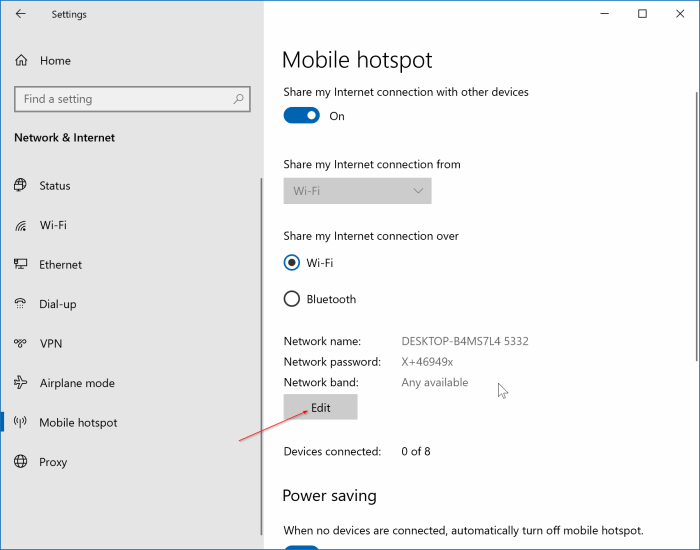
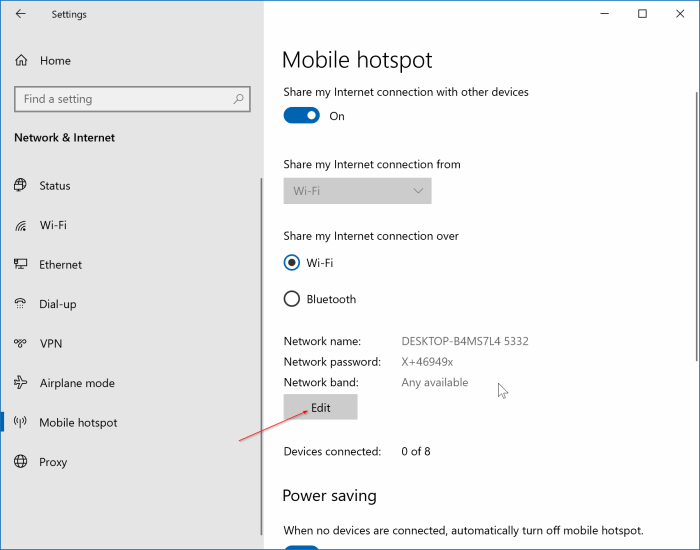
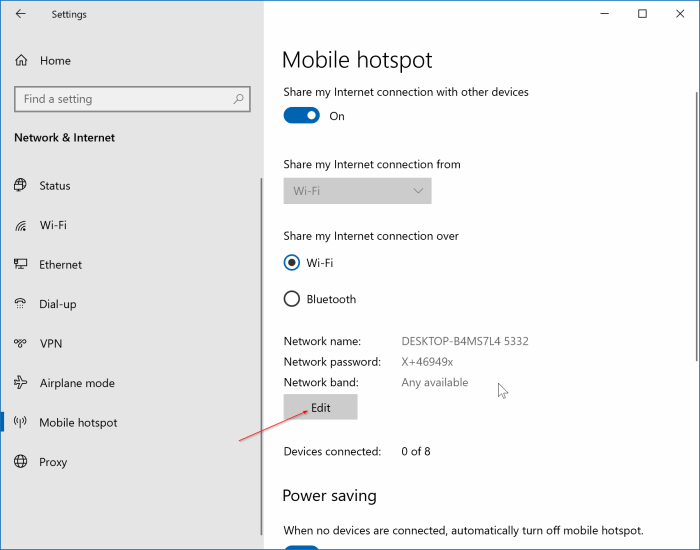
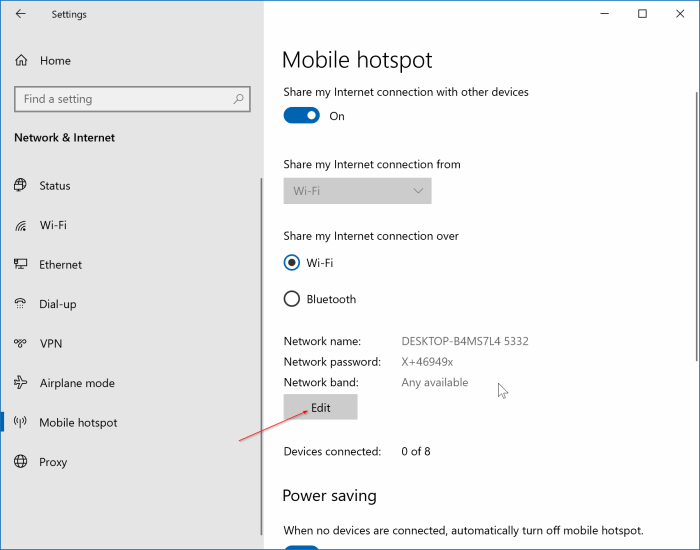
Étape 3: Entrez un nouveau nom de réseau (SSID), puis entrez un nouveau mot de passe pour le réseau. Clique le sauver bouton. Notez que le mot de passe doit contenir au moins huit caractères.
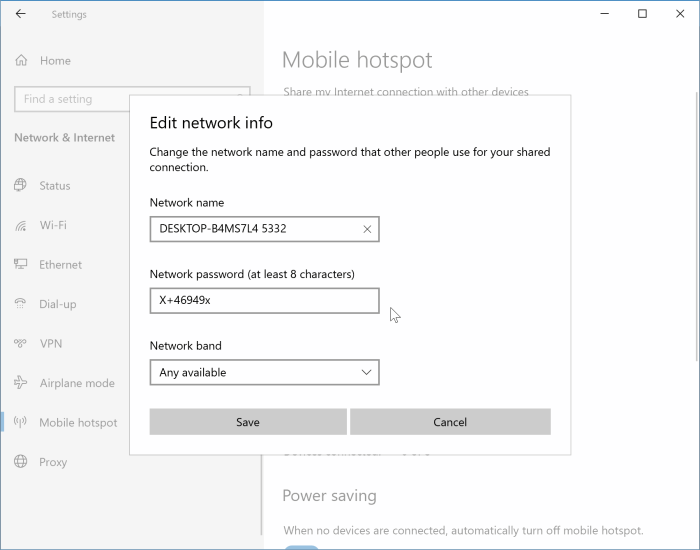
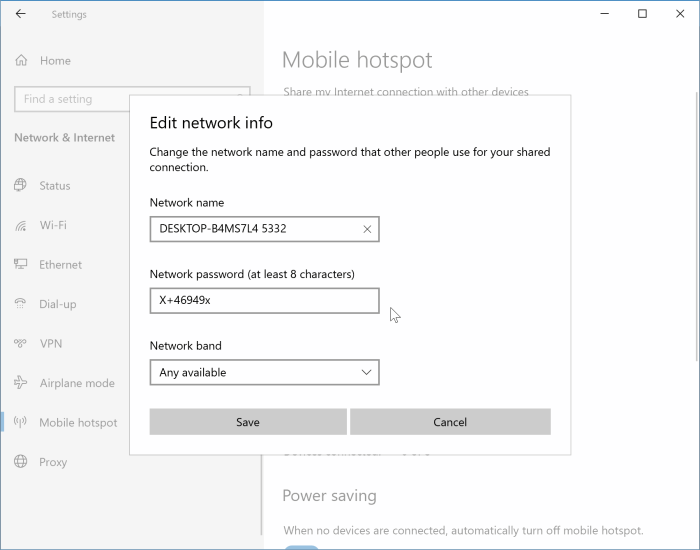
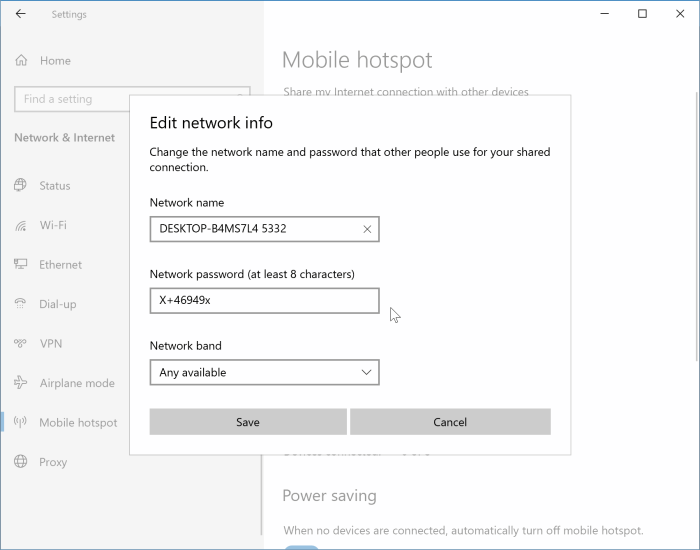
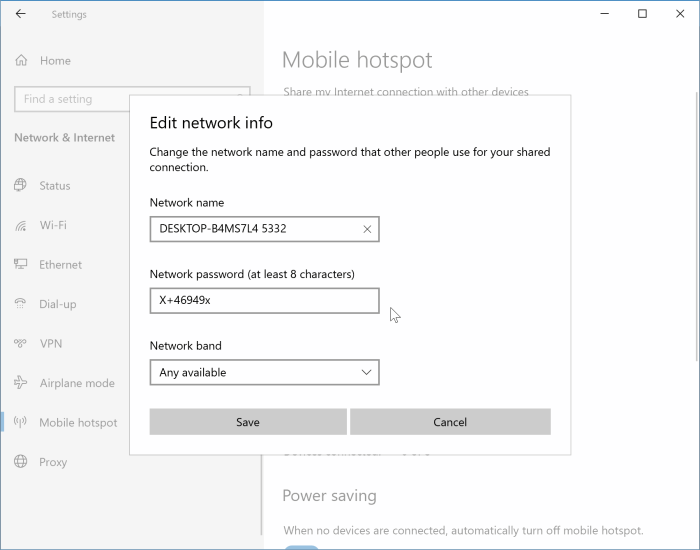
Aussi simple que cela!